教程原圖色彩比較單一,調色的時候可以分開來調,最好把背景色調調得有點對比的色彩。這樣人物就顯得比較鮮明。
原圖

最終效果

|||
1、打開原圖素材,按ctrl + j把背景圖層復制一層,圖層混合模式改為“濾色”,圖層不透明度改為:50%,效果如圖1。
加此信息網頁設計(webjx.com)發布目的是為了防止你變懶!webjx.com不主張采集!

<圖1>
2、創建漸變映射調整圖層,顏色設置如圖1,確定后把圖層混合模式改為“顏色加深”,用黑色畫筆在圖層蒙版上把人物部分擦出來,效果如圖3。
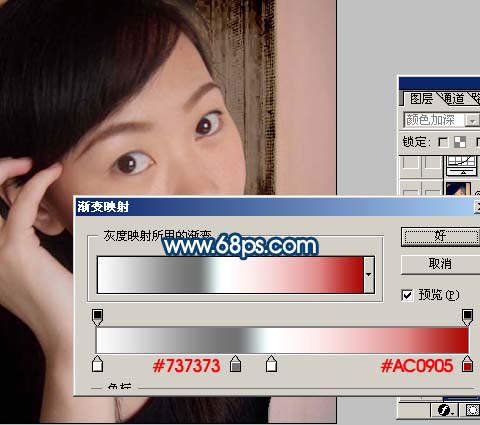
<圖2>

<圖3>
|||
3、創建曲線調整圖層,參數設置如圖4-6,效果如圖7。
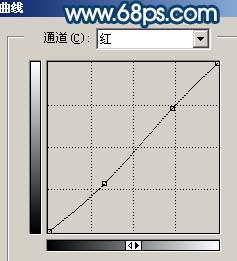
<圖4>
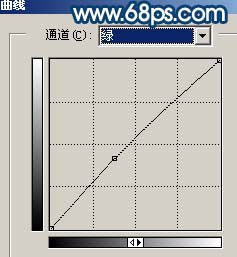
<圖5>
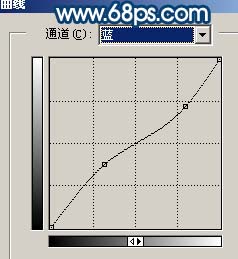
<圖6>

<圖7>
|||
4、新建一個圖層,填充顏色:#010333,然后把圖層混合模式改為“排除”,效果如圖8。

<圖8>
5、創建亮度/對比度調整圖層,參數設置如圖9,效果如圖10。看到本信息說明該文是通過網頁教學(webjx.com)整理發布的,請不要刪掉!

<圖9>

<圖10>
6、新建一個圖層,蓋印圖層,簡單的給人物磨下皮,效果如圖11。

<圖11>
|||
7、新建一個圖層,蓋印圖層,簡單的用加深/減淡工具把人物五官部分輪廓加深一點,如圖12。看到此信息請您諒解!webjx.com為了防采集加上的!請到網頁設計瀏覽更多信息。

<圖12>
8、按ctrl + alt + ~ 調出高光選區,新建一個圖層填充白色,然后把圖層不透明度改為:30%,效果如圖13。

<圖13>
9、新建一個圖層,蓋印圖層,適當的把圖層銳化一下,如圖14。

<圖14>
|||
10、新建一個圖層填充顏色:#01002d,然后把圖層混合模式改為“排除”,效果如圖15。

11、創建色相/飽和度調整圖層,參數設置如圖16,效果如圖17。
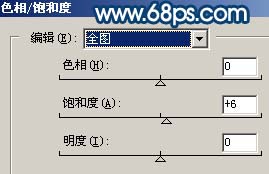

|||
12、創建曲線調整圖層,對紅色及藍色通道進行調整,參數設置如圖18,19,效果如圖20。本文由網頁設計(webjx.com)發布!轉載和采集的話請不要去掉!謝謝。
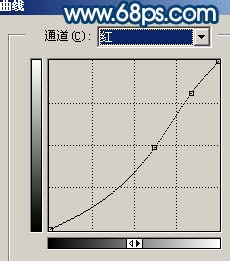
<圖18>
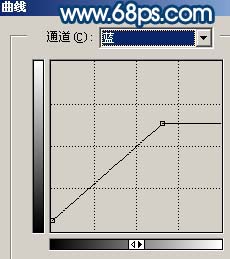
<圖19>

<圖20>
13、創建色彩平衡調整圖層,參數設置如圖21,效果如圖22。
加此信息網頁設計(webjx.com)發布目的是為了防止你變懶!webjx.com不主張采集!
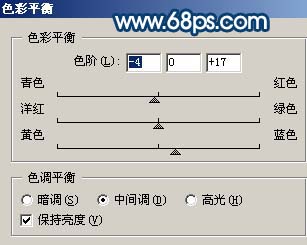
<圖21>

<圖22>
|||
14、再創建曲線調整圖層,參數設置如圖23,效果如圖24。
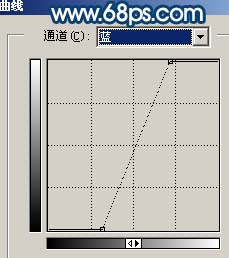
<圖23>

<圖24>
15、最后整體調整下顏色,修飾下細節,完成最終效果。看到本信息,說明該文章來源于網頁設計www.webjx.com,如果文章不完整請到網頁設計webjx.com瀏覽!

<圖25>
新聞熱點
疑難解答